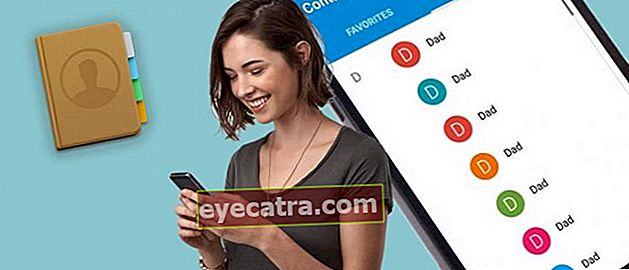ako tlačiť z mobilných telefónov Android a iOS, všetkých značiek!
Ako tlačiť od spoločnosti HP vám uľahčí tlač dokumentov bez prenosu údajov do prenosného počítača. Takto sa teda dá tlačiť cez mobilný telefón so systémom Android alebo iOS.
Ako tlačiť z HP pre mnohých používateľov smartfónov, či už sú to študenti, študenti, zamestnanci alebo podnikatelia, veľmi jednoduché.
Vďaka čoraz sofistikovanejšej technológii niekedy sú potrebné súbory už v smartfóne a nie sú uložené v počítači alebo notebooku.
Bude to samozrejme komplikované, ak budete musieť najskôr preniesť údaje do notebooku, aby ste ich mohli vytlačiť, však? Na tento účel môžete tlačiť súbory priamo z mobilného telefónu.
Ako potom tlačíte z mobilného telefónu na tlačiareň? Nenechajte sa zmiasť! Tentokrát ApkVenue vysvetlí, ako tlačiť pomocou mobilného telefónu, čo sa ukázalo ako skutočne jednoduché!
Ako tlačiť pomocou spoločnosti HP na všetky značky tlačiarní
Skôr ako vám ApkVenue povie, ako, musíte sa ubezpečiť, že tlačiareň, ktorú používate, ju už má sieť bezdrôtový.
Ak tlačiareň, ktorú používate, je stará škola, ktorá dokáže používať iba káble, nižšie uvedený spôsob nebudete môcť implementovať.
Jediným riešením, ktoré tak môžete urobiť, je manuálna tlač z mobilného telefónu na počítač, ako je to pri použití všeobecne tlačiarní.
Našťastie je väčšina najnovších tlačiarní vybavená funkciami bezdrôtový toto je pre vaše pohodlie.
Teraz vám ApkVenue povie, ako tlačiť z mobilného telefónu bezdrôtovo, Android aj iOS patriace spoločnosti Apple, gang.
Ako tlačiť z mobilu Android
ApkVenue bohužiaľ tentoraz nebude posudzovať, ako tlačiť z mobilného telefónu na tlačiareň pomocou kábla, pretože potrebujete iba aplikáciu.
V prípade smartfónov s operačným systémom Android sú potrebné rôzne aplikácie pre každú značku tlačiarne, ktorú používate.
Ďalej vám ApkVenue povie, ako tlačiť na tlačiarňach Epson, HP, Canon a ďalších. Počúvajte pozorne, áno!
1. Ako tlačiť z tlačiarne HP na tlačiareň HP
Spôsob, ako tlačiť z Androidu cez WiFi, ktorý ApkVenue najskôr skontroluje, je použitie tlačiarne HP. Hlásenie z oficiálnych webových stránok je nasledovné:
Najskôr môžete tlačiareň a mobilný telefón jednoducho pripojiť k rovnakej sieti.
Potom nainštalujte aplikáciu Tlačová služba HP v obchode Play, takže môžete okamžite tlačiť svoje dokumenty bez problémov.
Otvorte dokument alebo obrázok, ktorý chcete vytlačiť. Potom kliknite na ponuku troch bodiek, ktorá je zvyčajne v pravom hornom rohu, a potom vyberte Tlač.
 Zdroj fotografií: HP
Zdroj fotografií: HP Potom vyberte Doplnok HP Print Service.
Po nastavení veľkosti papiera a počtu listov, ktoré chcete vytlačiť, môžete okamžite stlačiť ikonu Tlač ten vpravo hore.
 STIAHNUŤ aplikácie
STIAHNUŤ aplikácie | Detail | Tlačová služba HP |
|---|---|
| Vývojár | HP Inc. |
| Hodnotenie | 4.4 (2.068.521) |
| Veľkosť | 22 MB |
| Nainštalujte ho | 500.000.000+ |
| Android Minimum | 4.4 |
Čo ak tlačiareň a spoločnosť HP nie sú pripojené k rovnakej sieti? Uvoľnite sa, existujú aj iné spôsoby. Skontrolujte nasledujúce kroky:
Najskôr stlačte tlačidlo ikona bezdrôtového pripojenia ten na tlačiarni HP. Uistite sa, že Wi-Fi Direct na vašej tlačiarni aktívny.
Otvorte ponuku nastavenie vidieť názov sieťe a heslo-jeho. Prepojte svoj smartphone a tlačiareň s vstúpiť názov sieťe a heslo the.
2. Ako tlačiť z tlačiarne HP na tlačiareň Canon

Pre tých z vás, ktorí hľadajú spôsob, ako tlačiť z mobilného telefónu na tlačiareň Canon IP2770, MP287, E410 alebo iný typ tlačiarne, nie je metóda o nič menej ľahká.
Najskôr nainštalujte aplikáciu Canon Print Service ktorý je v obchode Play.
Pri výbere tlačiarne vyberte svoju tlačiareň Canon. Môžete použiť rovnakú metódu ako predtým tlačiareň HP, gang.
Ak nie je detekovaný, môžete ho vyhľadať manuálne. Pomocou tejto aplikácie Canon môžete konfigurovať dokumenty podľa svojich potrieb.
 STIAHNUŤ aplikácie
STIAHNUŤ aplikácie | Detail | Canon Print Service |
|---|---|
| Vývojár | Canon Inc. |
| Hodnotenie | 3.9 (80.141) |
| Veľkosť | 19 MB |
| Nainštalujte ho | 10.000.000+ |
| Android Minimum | 4.4 |
3. Ako tlačiť z tlačiarne HP na tlačiareň Epson

Zmätené, ako tlačiť z HP na Epson L3110, L120 alebo iné typy tlačiarní? Ticho! Nasledujúci návod vám umožní vytlačiť dokument priamo z mobilného telefónu!
Nainštalujte aplikáciu Epson iPrint.
Môžete si zvoliť, ktoré funkcie chcete používať. vyberte Tlač ako tlačiť bezdrôtovo cez HP.
Okrem tlače dokumentov získate aj výsledky skenovať svoje dokumenty priamo na mobilný telefón.
Musíte sa ubezpečiť, že mobilný telefón a tlačiareň, ktoré používate, sú pripojené k rovnakému sieťovému pripojeniu.
 STIAHNUŤ aplikácie
STIAHNUŤ aplikácie | Detail | Epson iPrint |
|---|---|
| Vývojár | Spoločnosť Seiko Epson Corporation |
| Hodnotenie | 4.1 (120.096) |
| Veľkosť | Líši sa podľa zariadenia |
| Nainštalujte ho | 10.000.000+ |
| Android Minimum | Líši sa podľa zariadenia |
4. Ako tlačiť z tlačiarne HP na tlačiareň Brother

Posledná značka tlačiarní, ktorú vám ApkVenue odporučí, je Brat. Rovnako ako ostatné tlačiarne, aj tu si musíte najskôr stiahnuť aplikáciu.
Názov aplikácie je Brother iPrint & Scan. To, ako tlačiť z mobilných telefónov Xiaomi alebo iných mobilných telefónov, je tiež viac-menej rovnaké ako aplikácie, ktoré vlastnia tlačiarne Epson.
Otvorte aplikáciu Brother iPrint & Scan.
Vyberte ponuku Tlač ktorá je v hlavnom menu. Vyberte dokument, ktorý chcete vytlačiť, a upravte ďalšie nastavenia.
Po dokončení klepnite na ikonu Tlač a dokument sa automaticky vytlačí na tlačiarni, ktorú používate, gang.
 STIAHNUŤ aplikácie
STIAHNUŤ aplikácie | Detail | Brother iPrint & Scan |
|---|---|
| Vývojár | Brother Industries, Ltd. |
| Hodnotenie | 3.9 (63.836) |
| Veľkosť | 37 MB |
| Nainštalujte ho | 10.000.000+ |
| Android Minimum | 4.0.3 |
Ako tlačiť z HP iOS
Aplikácie, ktoré sa používajú pre zariadenia s Androidom, sú v skutočnosti k dispozícii aj pre iOS. Je to len to, Apple má špeciálnu funkciu s názvom AirPrint.
Vďaka tejto funkcii sa už nemusíte trápiť s inštaláciou mnohých aplikácií pre rôzne značky tlačiarní.
Dôvodom je, že už existuje veľa tlačiarní, ktoré sú kompatibilné s touto funkciou, takže nemusíte robiť žiadnu konfiguráciu.
Okrem toho tiež nemusíte tlačiť cez mobil s OTG, aby ste mohli tlačiť dokumenty priamo z vášho iPhone, gangu.
Otvorte dokument, ktorý chcete vytlačiť.
stlač tlačidlo zdieľam a vyberte ikonu Tlač. Automaticky získate výber priteru, ktorý je možné použiť.
Hotovo, deh! Je to také jednoduché. Nie všetky tlačiarne, najmä staršie, sú však kompatibilné AirPrint.
Tak to teda je ako tlačiť z HP pre Android a iOS. Ak potrebujete podrobnejšie vysvetlenie, môžete navštíviť oficiálnu webovú stránku týchto značiek notebookov, gang!
Prečítajte si tiež články o Tlačiareň alebo iné zaujímavé články z Fanandi Ratriansyah